Помилка 0x80070718: Вирішення Проблеми “Недостатньо Доступної Квоти”
Чи дратує вас постійне виникнення помилки 0x80070718? Чи не знаєте, як впоратися з повідомленням про нестачу квоти для виконання команди? Не варто хвилюватися! Ми підготували для вас вичерпний посібник, який допоможе вам позбутися цієї неприємності. Але спершу давайте розберемося, що саме означає ця помилка. Зазвичай вона виникає під час передачі файлів між комп’ютерами в мережевій папці. Її можуть викликати різні чинники, деякі з яких перелічені нижче.
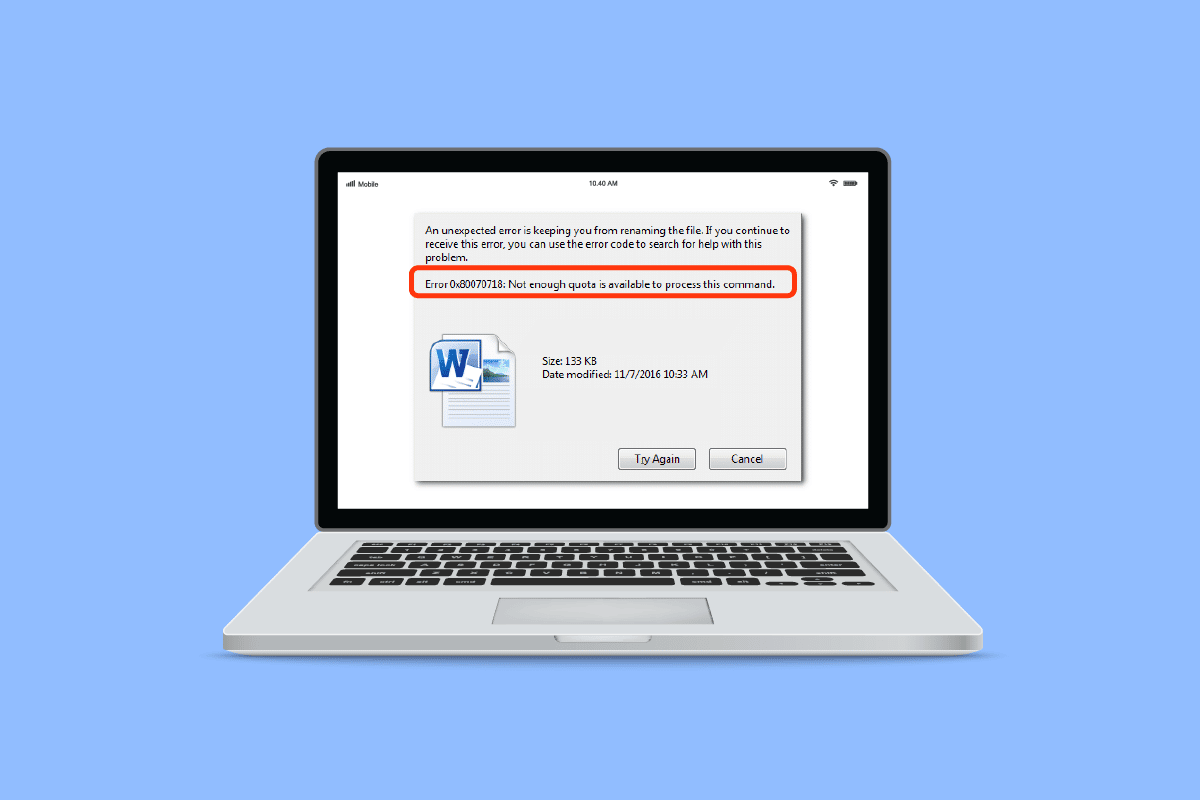
Можливі причини помилки 0x80070718
Ось основні фактори, що можуть спричинити цю проблему:
- Обмежений простір на диску, недостатній для завантаження файлів спільного доступу.
- Недостатній розмір файлу підкачки.
- Використання SSD як основного місця збереження.
- Пошкодження файлів, до яких надається спільний доступ.
Ми почнемо з простих методів, сподіваючись, що вони допоможуть вам забути про помилку 0x80070718.
Метод 1: Завершення зайвих процесів
Простий та очевидний крок – закрити всі непотрібні програми. Велика кількість відкритих програм може швидко вичерпати ресурси комп’ютера, зокрема пам’ять та швидкість. Навіть працюючи у фоновому режимі, кожна програма споживає певний об’єм ресурсів. Закрийте всі зайві програми, перш ніж знову намагатися передати файл. Це може звільнити необхідну квоту. Для цього скористайтеся нашим посібником із завершення завдань у Windows.
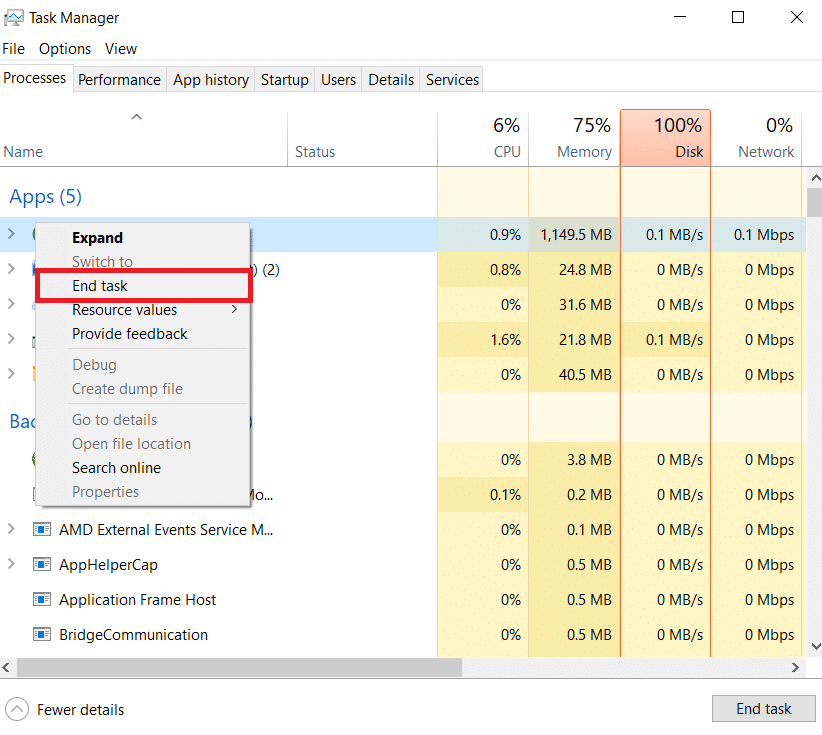
Метод 2: Зміна лімітів використання диска
Однією з найпоширеніших причин появи повідомлення про недостатність квоти є недостатній обсяг дискового простору, виділеного для папки. Щоб збільшити доступний простір, виконайте такі дії:
- Натисніть клавішу Windows, введіть “Панель керування” та натисніть “Відкрити”.
- Установіть для режиму “Перегляд” значення “Великі значки”.
- Виберіть “Центр синхронізації”.
- Натисніть “Керувати автономними файлами”.
- Перейдіть на вкладку “Використання диска” і натисніть “Змінити обмеження”.
- Збільште максимальний простір на диску для автономних і тимчасових файлів, перетягнувши повзунок вправо, на значення від 70% до 100%. Натисніть “OK”.
- Також натисніть “OK” у вікні автономних файлів.
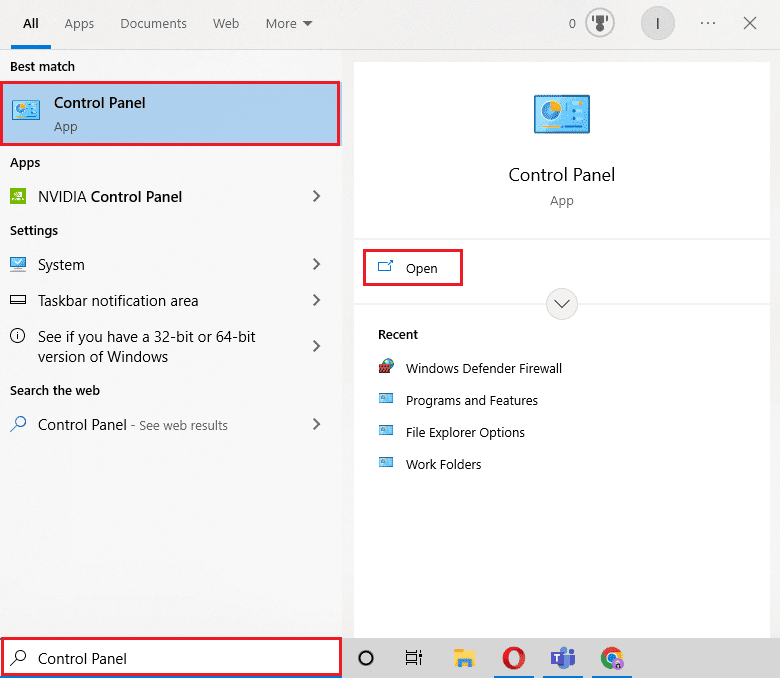
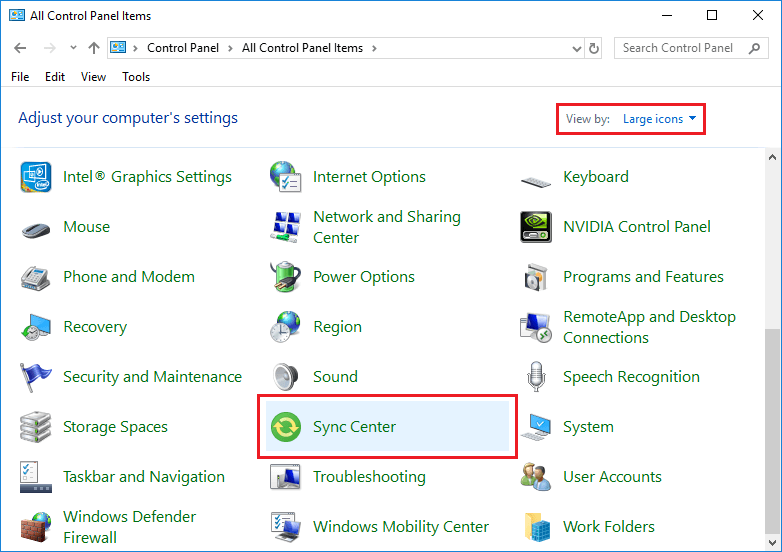
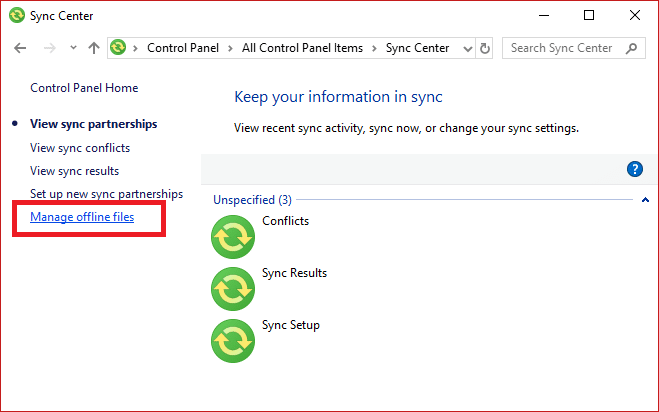
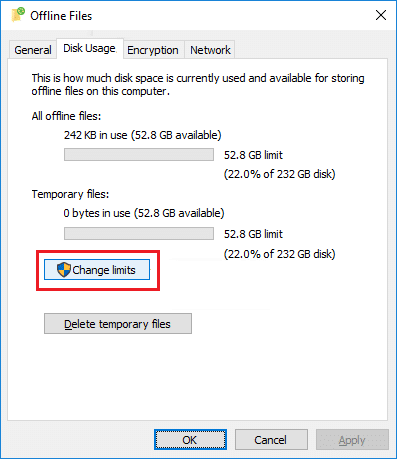


Перезавантажте комп’ютер та перевірте, чи зникла помилка 0x80070718.
Метод 3: Зміна місця збереження за замовчуванням
Багато користувачів, які використовують SSD-накопичувачі, стикаються з помилкою 0x80070718. Ви можете спробувати змінити місце збереження за замовчуванням на HDD (жорсткий диск). Для цього виконайте такі кроки:
- Одночасно натисніть клавіші Windows + I, щоб відкрити “Налаштування”.
- Виберіть “Система”.
- Перейдіть до розділу “Зберігання”, потім натисніть “Змінити місце збереження нового вмісту”.
- У спадному меню “Новий документ буде збережено в” виберіть “Локальний диск (C:)”.
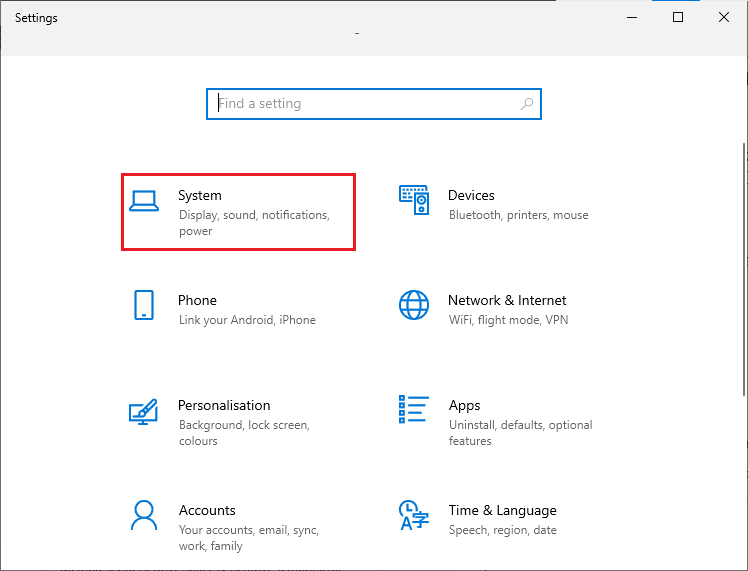
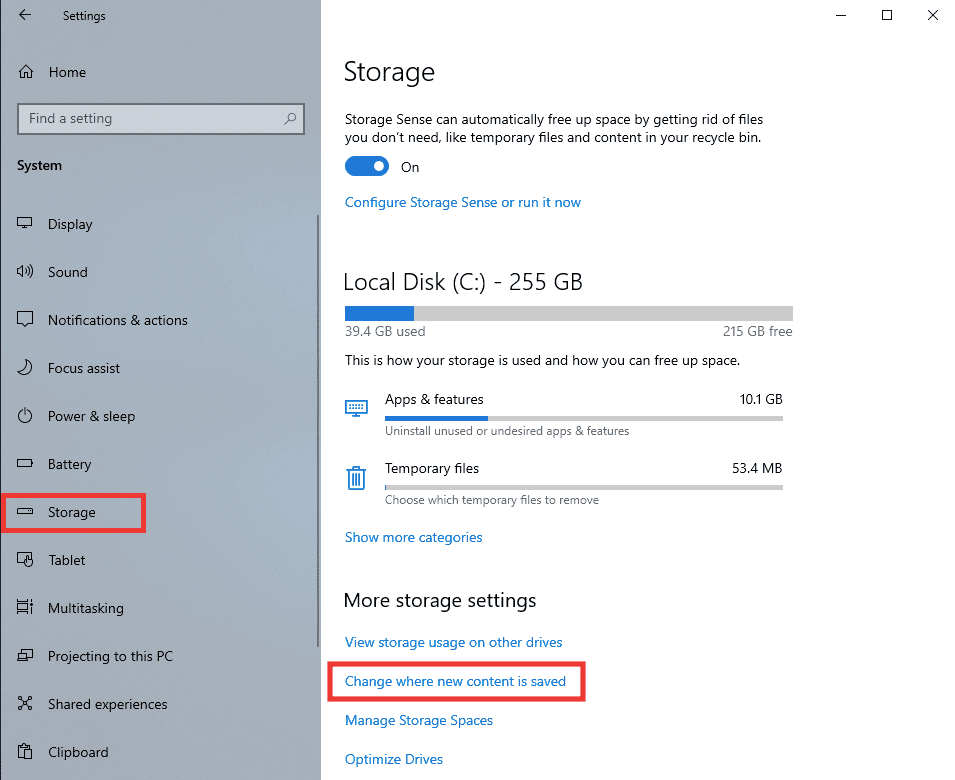
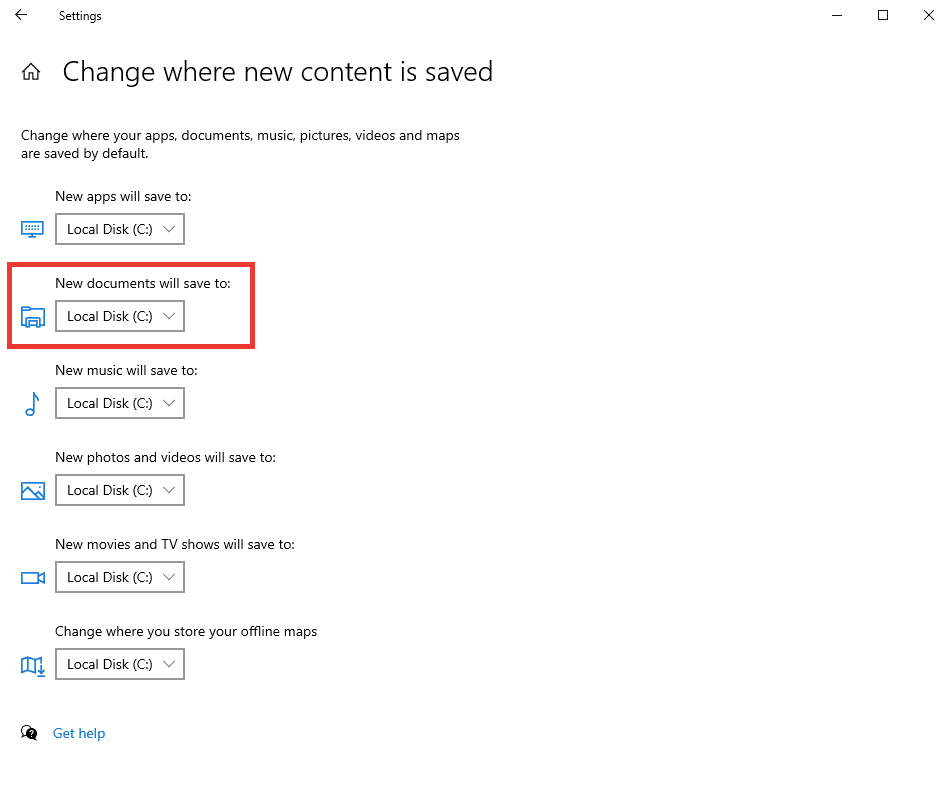
Метод 4: Виправлення помилок файлів та папок Windows
Іншою можливою причиною помилки можуть бути пошкоджені системні файли або папки. Скористайтеся засобом діагностики та відновлення файлів і папок Microsoft. Зверніть увагу, що цей засіб не підтримується в Windows 11.
- Перейдіть на офіційну сторінку Microsoft для завантаження засобу.
- Натисніть “Завантажити”.
- Перейдіть до папки “Завантаження” та двічі клацніть файл winfilefolder.DiagCab.
- Виберіть “Додатково”.
- Установіть прапорець “Застосувати виправлення автоматично” та натисніть “Далі”.
- Виберіть “Інше” або “Я не знаю” і натисніть “Далі”.
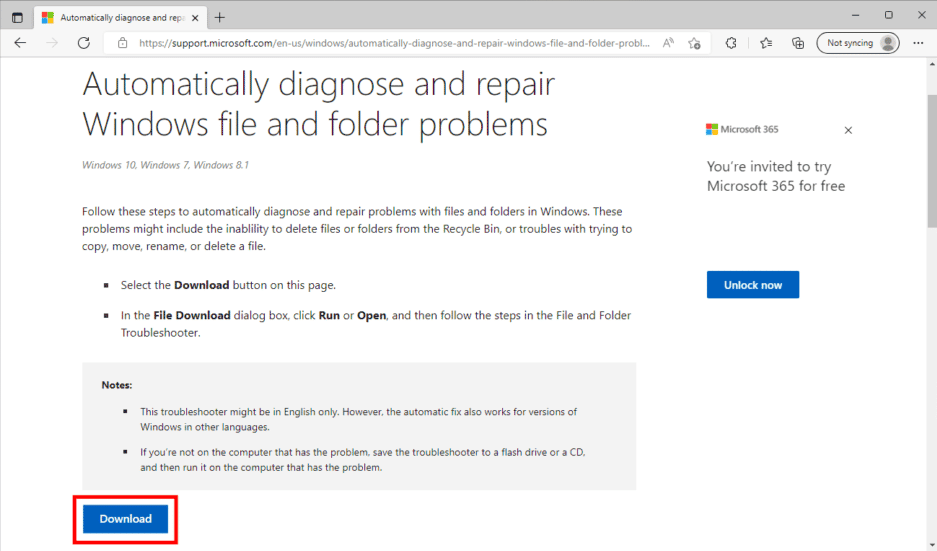
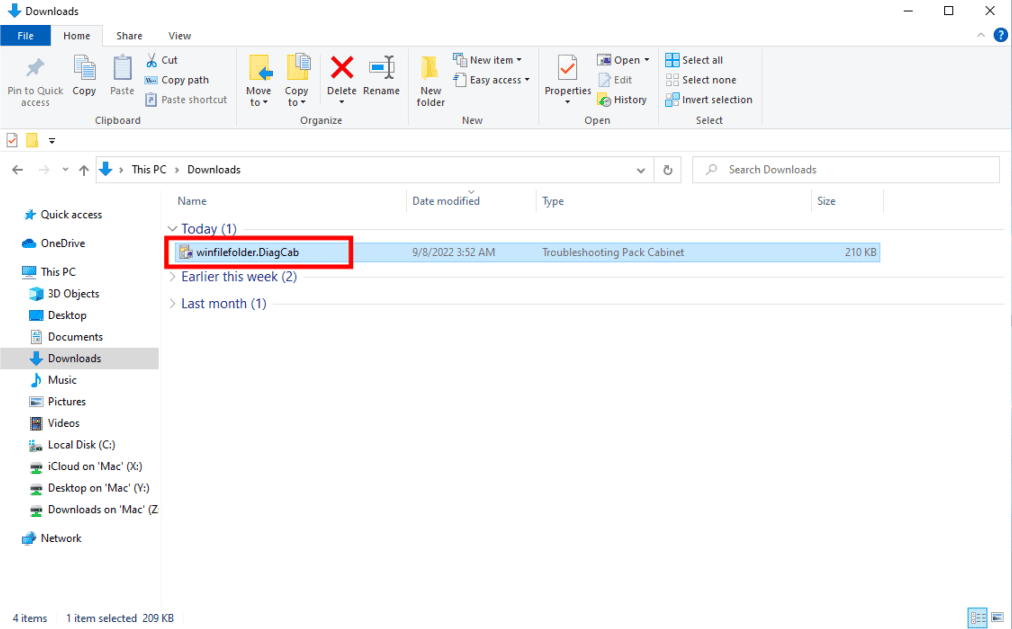
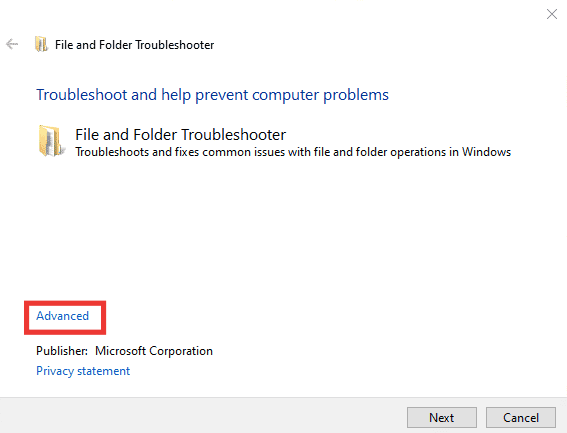
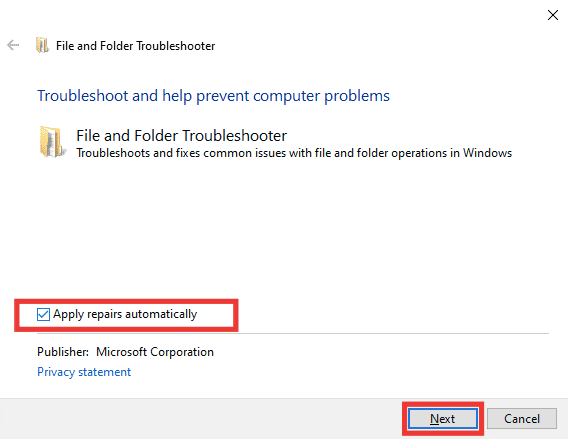
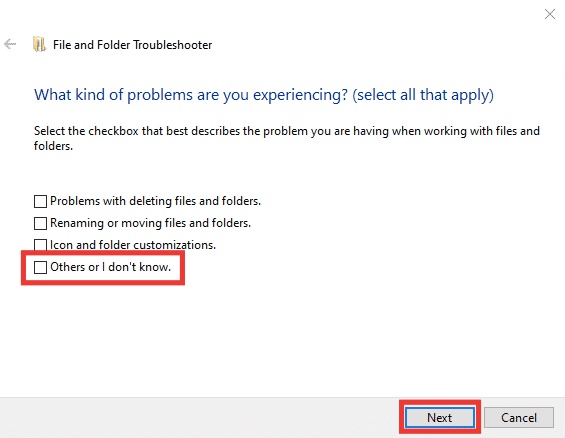
Ваш комп’ютер автоматично перезавантажиться через 10 хвилин після завершення процесу усунення несправностей. Якщо цього не станеться, перезавантажте його вручну.
Метод 5: Налаштування розміру файлу підкачки
Якщо розмір файлу підкачки є недостатнім, це також може призвести до помилки 0x80070718. Щоб налаштувати розмір файлу підкачки:
- Відкрийте “Панель керування”.
- Установіть режим “Перегляд” на “Великі значки”.
- Виберіть “Система”.
- Прокрутіть вниз і натисніть “Додаткові параметри системи”.
- Перейдіть на вкладку “Додатково” та натисніть “Параметри…” у розділі “Продуктивність”.
- Знову перейдіть на вкладку “Додатково” та натисніть “Змінити…”.
- Зніміть прапорець “Автоматично керувати розміром файлу підкачки для всіх дисків”.
- Виберіть “Нестандартний розмір”. Вкажіть початковий розмір як рекомендований, який відображається внизу цього вікна.
- Встановіть максимальний розмір трохи більший за початковий. Наприклад, якщо початковий розмір становить 1405 МБ, встановіть максимальний розмір вище 1405 МБ. Натисніть “Установити”.
- Натисніть “OK”, застосуйте зміни та перезавантажте комп’ютер.
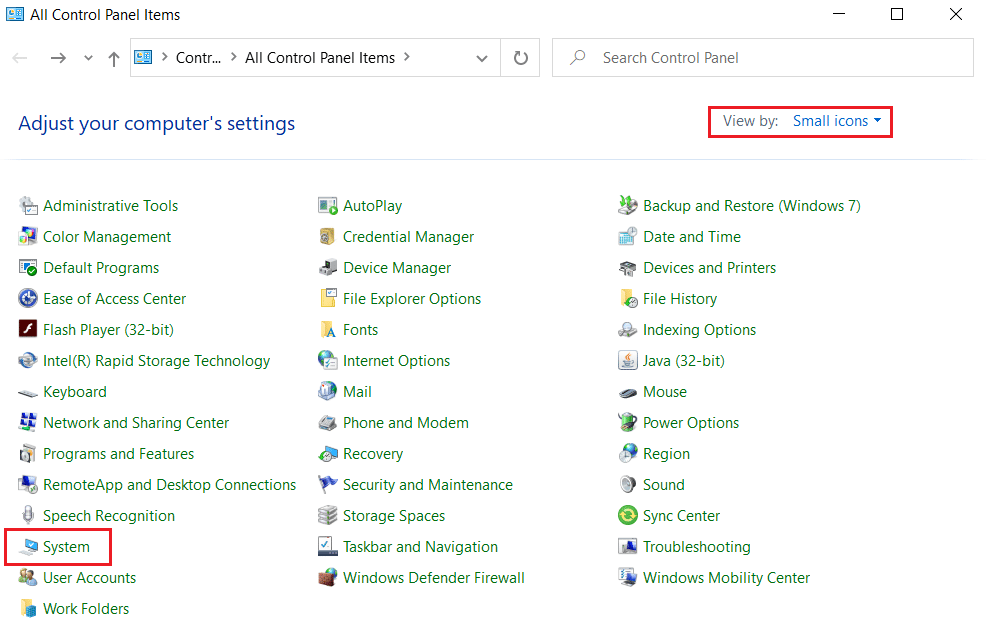
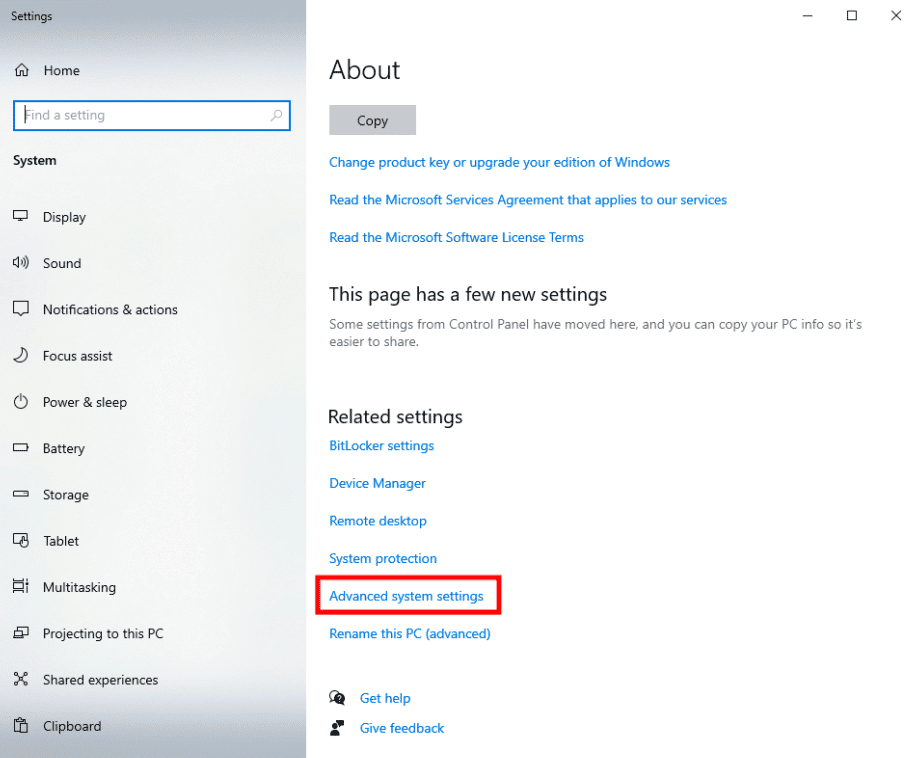
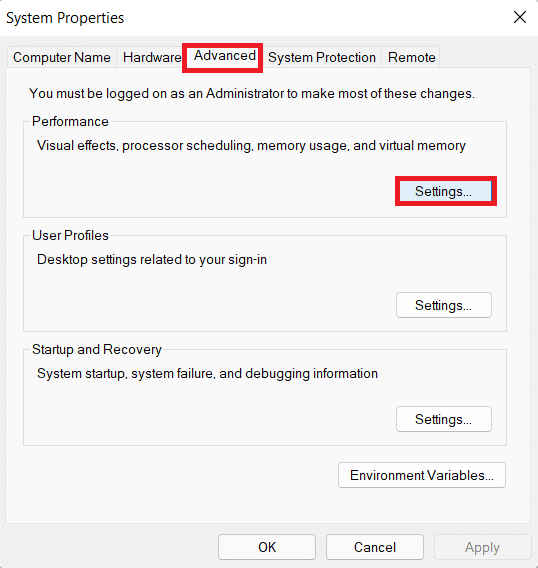
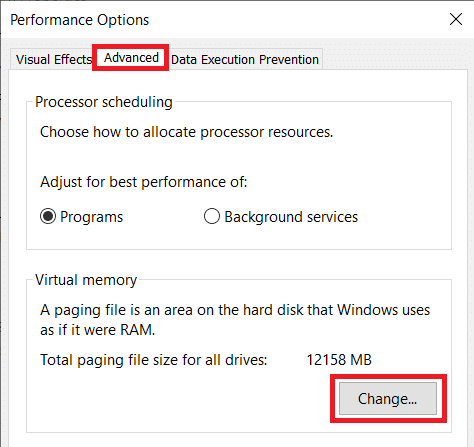
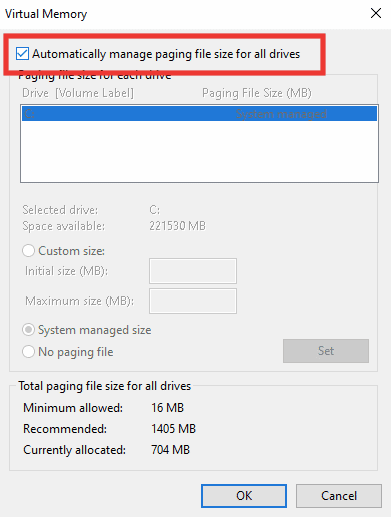
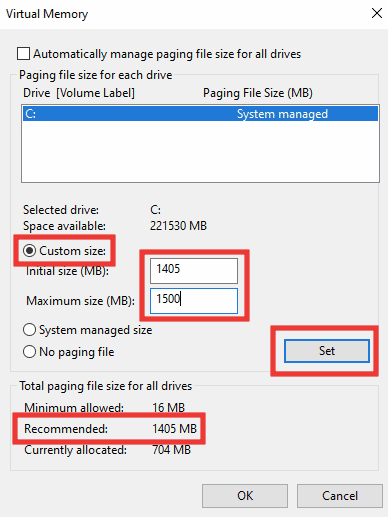
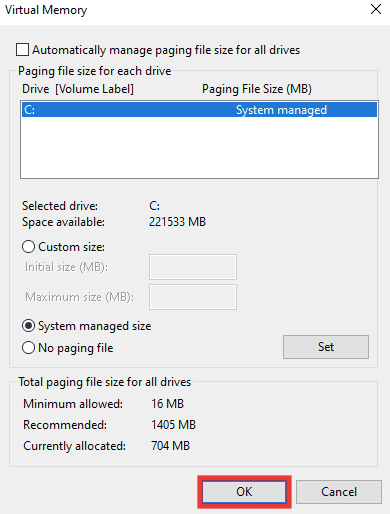
Метод 6: Вимкнення керування квотами
Якщо жоден з попередніх методів не допоміг, спробуйте вимкнути керування квотами. Для цього скористайтеся нашим посібником з увімкнення та вимкнення дискових квот у Windows.
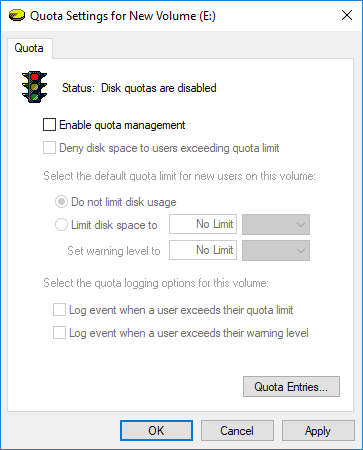
***
Сподіваємося, цей посібник був для вас корисним і допоміг вам виправити помилку 0x80070718. Повідомте нам, який метод спрацював найкраще у вашому випадку. Якщо у вас виникли питання або пропозиції, залишайте їх у коментарях нижче.